Jedwali la yaliyomo
Katika makala haya, nitaonyesha jinsi unavyoweza kuhesabu ikiwa kisanduku kina maandishi katika Excel. Nitakuonyesha kuhesabu idadi ya seli ambazo zina maandishi, pamoja na idadi ya seli ambazo zina maandishi lakini zinajumuisha au hazijumuishi thamani maalum ya maandishi.
Pakua Kitabu cha Mazoezi
Hesabu Ikiwa Kisanduku Ina Maandishi.xlsm
Njia 5 Rahisi za Kufikia Hesabu Ikiwa Kinu Kina Maandishi katika Excel
Hapa tuna seti ya data yenye Majina ya baadhi ya wateja na Anwani zao za Mawasiliano za kampuni inayoitwa. Shule ya Chekechea ya Alizeti.
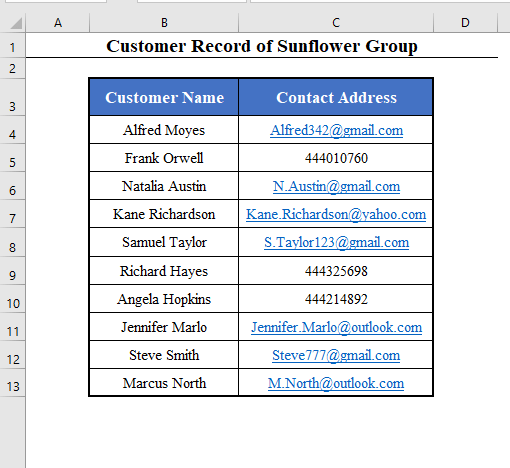
Leo lengo letu ni kuhesabu ni anwani ngapi kati ya anwani ambazo ni Barua pepe Anwani.
Hiyo inamaanisha tutahesabu anwani ikiwa ni maandishi, sio nambari.
1. Tumia Chaguo COUNTIF Kuhesabu Ikiwa Kisanduku Ina Maandishi katika Excel
Unaweza kutumia kitendakazi COUNTIF cha Excel kuhesabu idadi ya visanduku vilivyo na maandishi.
Ili kutimiza hilo, tumia Alama ya Nyota (*) kama kigezo cha COUNTIF kazi .
Kwa hiyo, fomula ya kuhesabu jumla ya idadi ya Barua pepe Anwani itakuwa:
=COUNTIF(C4:C13,"*")
5>[ Hapa C4:C13 ni anuwai ya anwani zangu za mawasiliano. Unaiingiza kulingana na hitaji lako.]
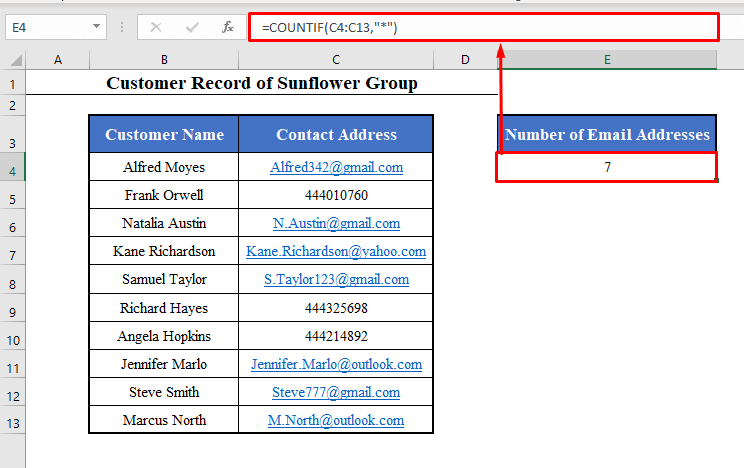
Tazama, imehesabu jumla ya idadi ya anwani za maandishi, yaani, Barua pepe anwani.
Matokeo yake ni 7 .
Soma zaidi: Jinsi ya Kuhesabu Seli katika Excel zenye Maandishi Tofauti (Njia 5)
2. Changanya Shughuli za ISTEXT na SUMPRODUCT ili Kuhesabu Ikiwa Kisanduku Ina Maandishi katika Excel
Unaweza pia kutumia mchanganyiko wa kitendakazi cha ISTEXT na kitendakazi cha SUMPRODUCT hadi kitendakazi cha ISTEXT 1>hesabu seli ambazo zina maadili ya maandishi katika Excel.
Ili kuhesabu idadi ya Barua pepe kwa njia hii, chagua kisanduku chochote katika seti yako ya data na uweke fomula hii:
=SUMPRODUCT(--ISTEXT(C4:C13)) [ Hapa C4:C13 ni safu ya anwani zangu za mawasiliano. Unaiingiza kulingana na hitaji lako.]
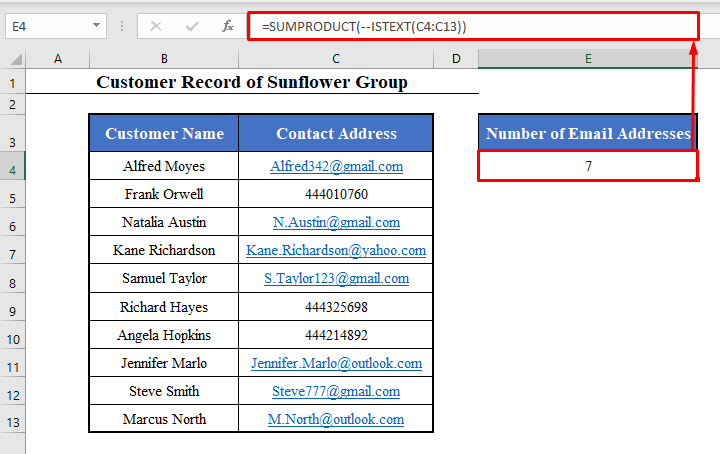
Tazama, tumehesabu tena idadi ya anwani za maandishi kwa mafanikio. Na hiyo ni 7 .
⧪ Ufafanuzi wa Mfumo:
- ISTEXT(C4:C13) hukagua kila seli ya masafa C4: C13 na hurejesha TRUE ikiwa kisanduku kina maandishi. Vinginevyo, inarudisha FALSE .
- Kwa hivyo ISTEXT(C4:C13) hurejesha safu ya maadili ya boolean, TRUE na FALSE .
- -ISTEXT(C4:C13) hubadilisha safu iliyorejeshwa na kitendakazi cha ISTEXT kuwa safu ya 1 na 0.
- Inabadilisha KWELI kuwa 1 na UONGO kuwa 0 .
- Hatimaye, chaguo za kukokotoa za SUMPRODUCT hurejesha jumla ya masafa. Hiyo ni, inarudisha idadi ya 1 katika safu.
- Kwa hivyo fomula inarudisha idadi ya seliambazo zina thamani za maandishi ndani ya safu.
3. Tumia Chaguo COUNTIF Kuhesabu Ikiwa Kisanduku Ina Maandishi Ikijumuisha Maandishi Mahususi katika Excel
Hadi sasa, tumehesabu idadi ya visanduku vilivyo na anwani za maandishi, yaani, Barua pepe Anwani.
Unaweza pia kutumia kitendakazi COUNTIF kuhesabu idadi ya seli ambazo zina thamani za maandishi pamoja na maandishi mahususi.
Kwa mfano, hebu tu jaribu kuhesabu idadi ya wateja wanaotumia Gmail Anwani .
Ili kutimiza hilo, tunapaswa kuhesabu idadi ya visanduku vinavyojumuisha mfuatano “gmail” ndani yake.
Rahisi. Funga tu maandishi “gmail” ndani ya alama ya Nyota (*) ndani ya kitendakazi COUNTIF kama vigezo .
Fomula itakuwa:
=COUNTIF(C4:C13,"*gmail*") ⧪ Notes:
- Hapa
1>C4:C13 ni safu ya anwani zangu za mawasiliano.
- Na “gmail” ndio maandishi mahususi tunayotafuta.
- Unaingiza hizi kulingana na mahitaji yako.
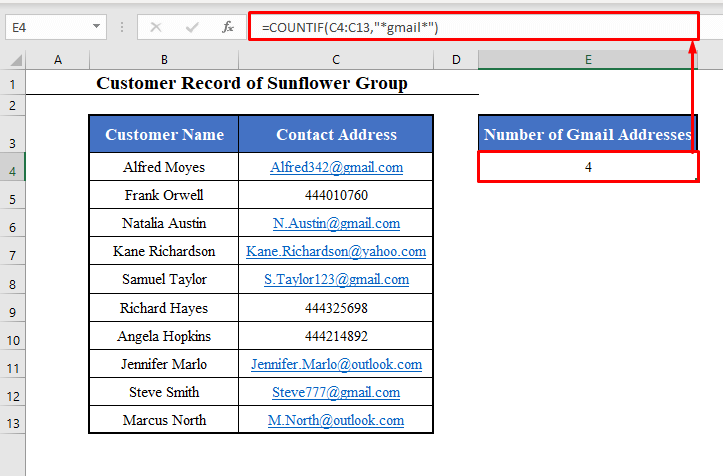
Angalia, imefanikiwa kuhesabu jumla ya idadi ya visanduku vilivyo na Gmail Anwani .
Na ni 4 .
⧪ Ufafanuzi wa Mfumo:
- Hapa kigezo cha COUNTIF kitendakazi ni “*gmail*” . Huhesabu mifuatano yote yenye thamani ya maandishi “gmail” ndani yake.
- Kwa hiyo, COUNTIF(C4:C13,”*gmail*”) huhesabu seli zote ndani ya safu C4:C13 ambazo zina maandishi "gmail" .
Soma Zaidi: Jinsi ya Kuhesabu Maneno Mahsusi katika Safu wima katika Excel (Mbinu 2)
4. Tumia Kazi ya COUNTIFS Kuhesabu Ikiwa Kisanduku Ina Maandishi Bila Kujumuisha Maandishi Mahususi katika Excel
Katika sehemu iliyotangulia, tulijaribu kuhesabu idadi ya visanduku vilivyo na thamani za maandishi ikijumuisha maandishi mahususi.
Tunaweza pia kuhesabu idadi ya visanduku vilivyo na thamani za maandishi bila kujumuisha maandishi mahususi.
Inabidi utumie COUNTIFS chaguo za kukokotoa badala ya COUNTIF kazi kwa hilo.
Kwa mfano, hebu tujaribu kuhesabu idadi ya visanduku vilivyo na Barua pepe Anwani, lakini si Gmail Anwani.
Hapa tunapaswa kuhesabu idadi ya visanduku vilivyo na thamani za maandishi bila kujumuisha mfuatano “Gmail” .
Chagua kisanduku chochote kinachofaa na uweke fomula hii:
=COUNTIFS(C4:C13,"*",C4:C13,"*gmail*") ⧪ N otes:
- Hapa C4:C13 ndio safu ya anwani zangu za mawasiliano.
- Na “gmail” ni maandishi mahususi tunayotaka kuwatenga.
- Unaingiza hizi kulingana na mahitaji yako.
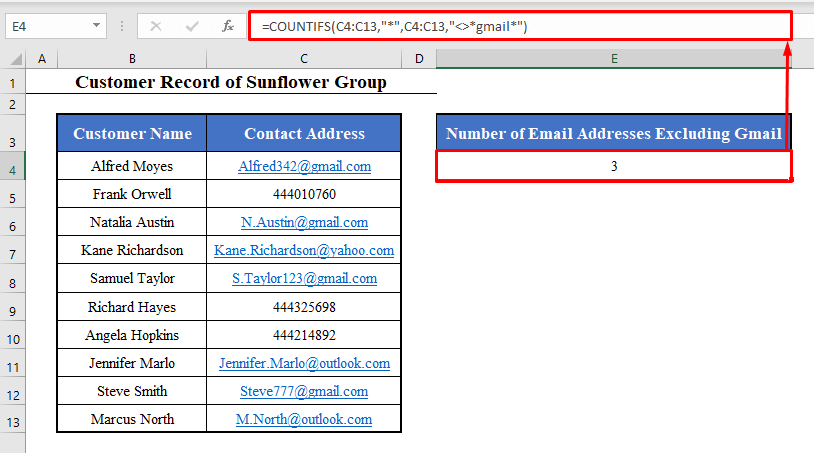
Angalia, tumefanikiwa tena kuhesabu nambari ya Barua pepe ambayo si anwani Gmail .
Ni 3 .
⧪ Ufafanuzi wa Mfumo:
- COUNTIFS kazi kwanza inahesabu zoteseli zinazodumisha kigezo cha kwanza.
- Kisha inahesabu seli zote zinazodumisha kigezo cha pili, na kadhalika.
- Hapa inahesabu kwanza seli zote ndani ya masafa C4:C13 ambazo ni thamani za maandishi ( “*” ).
- Kisha huhesabu tena visanduku vyote ambavyo havijumuishi maandishi “gmail” ( “*gmail*” ). Hapa “*gmail*” inaashiria Si sawa na “*gmail* ” .
- Kwa hivyo, fomula huhesabu visanduku vyote vilivyo na thamani za maandishi, lakini bila kujumuisha “gmail” .
5. Tekeleza Msimbo wa VBA ili Kukamilisha Majukumu Yote Kwa Wakati Mmoja
Hadi sasa, tumetekeleza majukumu manne tofauti:
- Hesabu Idadi ya Visanduku vilivyo na Maandishi
- Kisha Hesabu Idadi ya Seli ambazo hazina Maandishi
- Hesabu Idadi ya Seli ambazo Zina Maandishi lakini Jumuisha Maandishi Maalum
- Pia Hesabu Idadi ya Seli zilizo na Maandishi lakini Usijumuishe Maandishi Mahususi
Sasa, tutatengeneza Macro kwa kutumia msimbo wa VBA inayoweza kufanya kazi zote nne kwa wakati mmoja.
⧪ Hatua ya 1:
➤ Bonyeza ALT+F11 kwenye kibodi yako. Dirisha la VBA litafunguliwa.
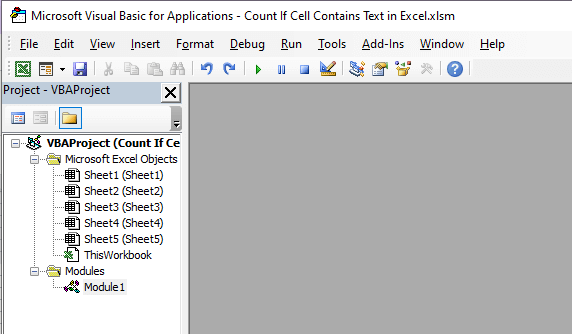
⧪ Hatua ya 2:
➤ Nenda kwenye kichupo cha Ingiza dirisha la VBA .
➤ Kutoka kwa chaguo zilizopo, chagua Moduli .
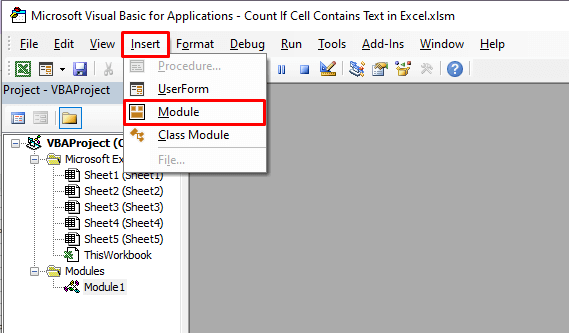
⧪ Hatua ya 3:
➤ Dirisha jipya la moduli linaloitwa “Moduli 1” litafunguliwa.
➤ Ingiza VBA msimbo ufuatao kwenye moduli.
⧪ Msimbo:
4735
⧪ Vidokezo:
- Msimbo huu hutoa Macro inayoitwa Count_If_Cell_Contains_Text .
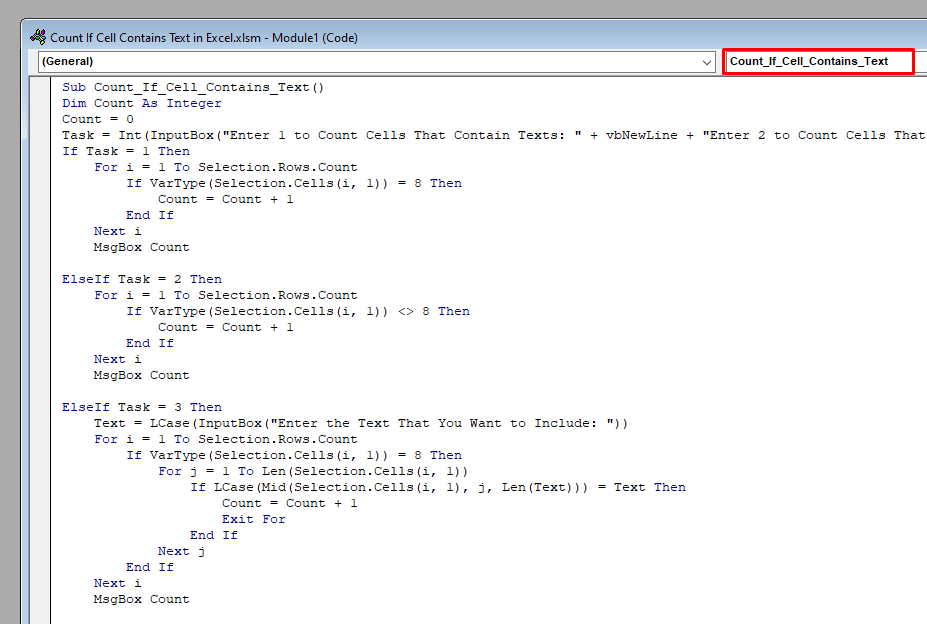
⧪ Hatua ya 4:
➤ Hifadhi kitabu cha kazi kama Excel Macro -Kitabu cha Kazi Kimewezeshwa .
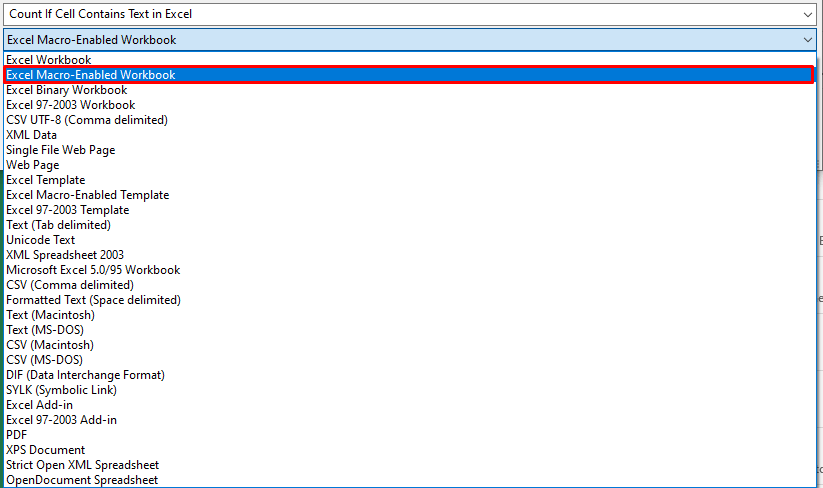
⧪ Hatua ya 5:
➤ Rudi kwenye laha yako ya kazi.
➤ Chagua anuwai ya visanduku katika seti yako ya data unapotaka kuhesabu maandishi.
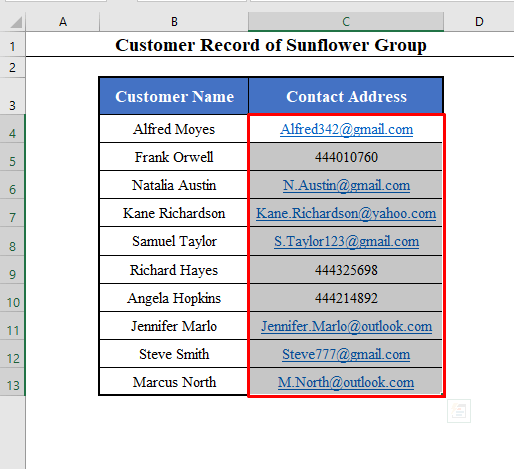
⧪ Hatua ya 6:
➤ Kisha ubofye ALT+F8 kwenye kibodi yako.
➤ Sanduku la mazungumzo linaloitwa Macro litafunguliwa. Chagua Count_If_Cell_Contains_Text ( Jina la Macro ) na ubofye Run .
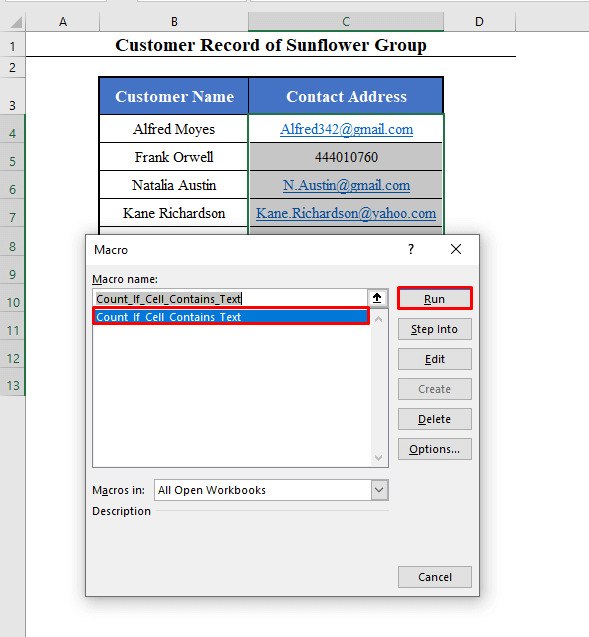
⧪ Hatua ya 7:
➤ Sanduku la Kuingiza itaonekana kuuliza uweke nambari kamili kati ya 1 hadi 4, kila moja kwa kazi maalum iliyotajwa hapo.
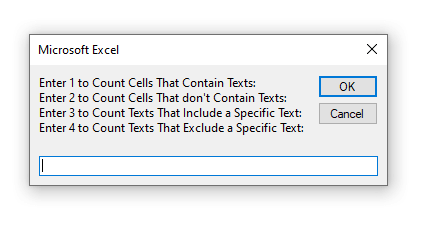
⧪ Hatua ya 8:
➤ Ikiwa ungependa kuhesabu visanduku vilivyo na thamani za maandishi, weka 1 . Kisha bofya OK .
➤ Utapata kisanduku cha ujumbe kinachokuonyesha idadi ya visanduku vilivyo na maandishi ( 7 katika mfano huu).
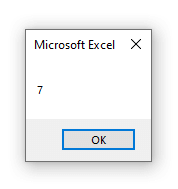
⧪ Hatua ya 9:
➤ Ikiwa ungependa kuhesabu visanduku ambavyo havina thamani za maandishi, weka 2 . Kisha bofya OK .
➤ Utapata kisanduku cha ujumbe kinachokuonyesha idadi ya seli ambazousiwe na maandishi ( 3 katika mfano huu).

⧪ Hatua ya 10:
➤ Ikiwa ungependa kuhesabu visanduku vilivyo na thamani za maandishi, lakini jumuisha maandishi mahususi, ingiza 3 . Kisha bofya OK .
➤ Utapata Kisanduku kingine cha Kuingiza kinachokuuliza uweke maandishi mahususi. Hapa nimeingia “gmail” .
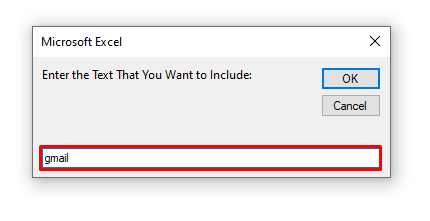
⧪ Kumbuka: Hili halijalishi hali. Hiyo inamaanisha, ukiingiza “Gmail” , itajumuisha pia “gmail” .
➤ Kisha bofya Sawa .
➤ Utapata kisanduku cha ujumbe kinachokuonyesha idadi ya visanduku vilivyo na maandishi, lakini jumuisha maandishi maalum ( “gmail” hapa, 4 ).
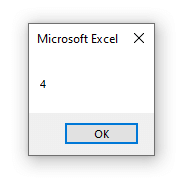
⧪ Hatua ya 11:
➤ Ikiwa unataka kuhesabu visanduku vilivyo na maadili ya maandishi, lakini ukiondoa maandishi mahususi, ingiza 4 . Kisha bofya OK .
➤ Utapata Kisanduku kingine cha Kuingiza kinachokuuliza uweke maandishi mahususi. Hapa nimeingia tena “gmail” .
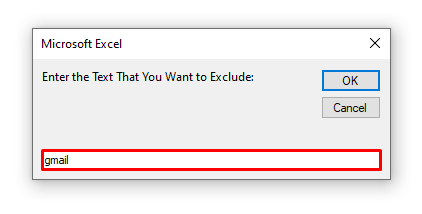
⧪ Kumbuka: Hili pia halijalishi hali. Hiyo inamaanisha, ukiingiza “Gmail” , itafanya kazi vizuri pia.
➤ Kisha bofya Sawa .
➤ Utapata kisanduku cha ujumbe kinachokuonyesha idadi ya visanduku vilivyo na maandishi, lakini usiondoe maandishi maalum ( “gmail” hapa, 3 ).
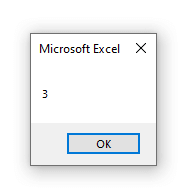
Soma Zaidi: Excel VBA ili Kuhesabu Seli Zenye Maandishi Maalum
Hitimisho
Kwa kutumia njia hizi, unaweza kuhesabu kamaseli ina maandishi katika Excel, pamoja na kujumuisha au kutojumuisha maandishi mahususi. Je! unajua njia nyingine yoyote? Au una maswali yoyote? Jisikie huru kutuuliza.

